- Remove From My Forums
-
Question
-
Can anybody tell me what does the following error meant by: «WARNING: Failed to get Network Cost info from NLM, assuming network is NOT metered, error = 0x80240037». I’m facing the issue in Windows Server 2012 R2. Please sugest proper solution,
if any.
jackril
Answers
-
Hi Dave,
I have went through multiple logs and experiment. Now I got the solution for Windows server 2012 R2. Below are the applied solution. I’m giving the problem definition
asWindows update, stuck in ‘Checking updates’ quite long time
- Check the Windows update agent version, for that go to C:WindowsSystem32
- Check the ‘wuaueng.dll’ file version.
- If it the version is either of the following 7.9.9600.17031, 17415, .17729, .17959, .18039, .18094, .18145, then we need to install the patch KB3138615.
https://support.microsoft.com/en-in/help/3138615/windows-update-client-for-windows-8.1-and-windows-server-2012-r2-march-2016
- We need to Disconnect the server from network and stop the windows update service, before installing the patch
If the file version is 7.9.9600.18235, .18340, .18621, .18628, then need to follow the below solution.
(We can delete the system from WSUS then can try the following option)
- Open the command prompt with the administrative privilege
- Run the command: net stop wuauserv. (To stop the Windows update service)
- Close the Windows update console
- Delete the following registry keys:
Note: Export the targeted registry before deleting for safer side and as a best practice
1. HKLMSOFTWAREMicrosoftWindowsCurrentVersionWindowsUpdateSusClientId 2. HKLMSOFTWAREMicrosoftWindowsCurrentVersionWindowsUpdateSusClientIdValidation- Rename the file C:WindowsWindowsUpdate.log as C:WindowsWindowsUpdate_old.log
- Rename the folder “C:WindowsSoftware Distribution” as “C:WindowsSoftware Distribution_old”
- net start wuauserv (To start the Windows update service)
- wuauclt /resetauthorization /detectnow
(Windows update agent will initiate the connection (termed as contact) with WSUS, after a while it will report with the WSUS )
Note: WSUS reporting and updating is a time consuming process. - Confirm the new two key values are appeared on the path :
«HKLMSOFTWAREMicrosoftWindowsCurrentVersionWindowsUpdate»
10.
Check for the updates, once you got the confirmation the AD support team.11.
Delete the folder “C:WindowsSoftware Distribution_old” and C:WindowsWindowsUpdate_old.log without fail.
Jaril
-
Edited by
Wednesday, May 24, 2017 1:14 PM
-
Marked as answer by
Jaril Nambiar
Wednesday, May 24, 2017 2:18 PM
I have set up a virtual network with two virtual machines. The first VM is Server 2008 R2 and is set up as a domain controller. The second VM is Server 2012 R2, and has been joined to the domain. The DC (TestVM1) is also set up as a DNS server.
From TestVM2 (Server 2012 R2), I am able to log in using a domain login, and I am able to browse to a public website.
I was able to run Windows Updates from TestVM1, but when I attempt to run Windows Updates from TestVM2, it fails.
The Windows Update client shows «Error(s) found:» and «Code 8024402F».
Errors in WindowsUpdate.log include
2014-10-17 18:26:14:235 800 950 Setup FATAL: GetClientUpdateUrl failed, err = 0x8024D009
2014-10-17 18:26:26:238 800 950 Misc WARNING: Send failed with hr = 80072ee7.
2014-10-17 18:26:26:238 800 950 Misc WARNING: Proxy List used: <(null)> Bypass List used : <(null)> Auth Schemes used : <None>
2014-10-17 18:26:26:238 800 950 Misc WARNING: Send request failed, hr:0x80072ee7
2014-10-17 18:26:26:238 800 950 Misc WARNING: WinHttp: SendRequestUsingProxy failed for <http://v4.download.windowsupdate.com/c/msdownload/update/others/2014/08/13518740_b1b71791444e5dec0018bcd60303445108442c12.cab>.
error 0x8024402c
2014-10-17 18:26:26:238 800 950 Misc WARNING: WinHttp: SendRequestToServerForFileInformation MakeRequest failed. error 0x8024402c
2014-10-17 18:26:26:238 800 950 Misc WARNING: WinHttp: SendRequestToServerForFileInformation failed with 0x8024402c
2014-10-17 18:26:26:238 800 950 Misc WARNING: WinHttp: ShouldFileBeDownloaded failed with 0x8024402c
2014-10-17 18:26:26:238 800 950 Misc WARNING: WinHttp: WinHttpQueryHeaders(WINHTTP_QUERY_CONTENT_TYPE) for X-CID failed. error 0x80072ef3
2014-10-17 18:26:26:238 800 950 PT WARNING: ECP: DownloadCabFile: failed to get CDN Provider for error reporting, hr = 0X80072EF3
2014-10-17 18:26:26:238 800 950 Misc WARNING: WinHttp: WinHttpQueryHeaders(WINHTTP_QUERY_CONTENT_TYPE) for X-CCC failed. error 0x80072ef3
2014-10-17 18:26:26:238 800 950 PT WARNING: ECP: DownloadCabFile: failed to get CDN Country for error reporting, hr = 0X80072EF3
2014-10-17 18:26:26:238 800 950 PT WARNING: ECP: Failed to download cab file from
http://download.windowsupdate.com/c/msdownload/update/others/2014/08/13518740_b1b71791444e5dec0018bcd60303445108442c12.cab with error 0x8024402c
2014-10-17 18:26:26:238 800 950 PT WARNING: ECP: This roundtrip contained some optimized updates which failed. New Update count = 34, Old Count = 60
2014-10-17 18:26:26:317 800 950 PT + SyncUpdates round trips: 1
2014-10-17 18:26:26:317 800 950 PT WARNING: Sync of Updates: 0x8024402f
2014-10-17 18:26:26:317 800 950 PT WARNING: SyncServerUpdatesInternal failed: 0x8024402f
2014-10-17 18:26:26:317 800 950 Agent * WARNING: Failed to synchronize, error = 0x8024402F
2014-10-17 18:26:26:317 800 950 Agent * WARNING: Exit code = 0x8024402F
This is blocking further work. Assistance would be greatly appreciated.
Содержание
- 0x80240037 windows 7 ошибка
- 0×80240034: ошибка обновления windows 7, 10
- Способ первый. Средство устранения неполадок
- Способ второй. Настройка служб
- Способ третий. Настройка .NET Framework
- Способ четвертый. Сброс Центра обновлений
- клиентский компонент Центра обновления Windows ошибки «Процессор не поддерживается»
- Симптомы
- Решение
- Дополнительные ресурсы
- Как исправить ошибку обновления Windows WU_E_NOT_SUPPORTED 0x80240037
- Как исправить 0x80240037 (РЕШЕНО)
- 0x80240037 Сведения об ошибке
- Симптомы 0x80240037
- Причины 0x80240037
- Ошибка агента обновлений windows 80240037
- Answered by:
- Question
- Answers
0x80240037 windows 7 ошибка
0×80240034: ошибка обновления windows 7, 10
ОС Windows нового поколения при обновлении, как правило, не всегда корректно это делают. И если в редких случаях в этом виноваты проблемы с соединением или доступом к серверам Микрософт, то самым частым поводом для появления ошибок являются проблемы с системой. Одна из таких ошибок — ошибка обновления Windows различных поколений с кодом 0×80240034. Код ошибки 0×80240034. И в этой статье мы рассмотрим возможные решения этой неисправности.
Неудачная попытка установки обновлений ОС Виндовс может происходить по ряду причин. Вот некоторые из них:
- Высокая загруженность серверов Микрософт.
- Отсутствие или проблемы с доступом к Интернету.
- Низкая скорость Интернета.
- Проблемы в работе Центра обновлений.
- Сбои в работе основных рабочих элементов ОС.
- Конфликт Центра обновлений с антивирусом.
- Некорректная работа рабочих библиотек NET Framework, конкретно версии 3.5.
Если вам не удалось установить обновление и программа установки была прервана с кодом 0×80240034. Как исправить ошибку 0×80240034? Можно попробовать несколько способов, которые помогут в разрешении ситуации. Главное — после каждого из вариантов проверять работоспособность обновлений.
Способ первый. Средство устранения неполадок
Самый очевидный, по какой-то причине редко используемый способ решения такой ошибки, да и многих других — системная утилита «Средство устранения неполадок». Для использования данного метода проделайте следующее:
- Зайдите в Панель управления.
- Зайдите в «Устранение неполадок».
- Кликните по пункту «Устранение неполадок с помощью Центра обновления Windows».
- Подождите, пока утилита ОС завершит рабочий процесс поиска и решения неполадок.
Этот способ помогает в большинстве случаев, но иногда бывает так, что приходится прибегать и к другим вариантам.
Способ второй. Настройка служб
Некорректно настроенные службы ОС могут также значительно повлиять на возникновение ошибки 0×80240034 при обновлении. Рассмотрим, как исправить это путем настройки служб Windows:
- Зайдите в Пуск и выберите «Выполнить» или воспользуйтесь комбинацией Ctrl+R.
- Введите cmd для запуска консоли.
- В консоли поочередно напишите следующее строки, сопровождая конец каждой строки нажатием Enter:
SC config wuauserv start=auto
SC config bits start=auto
SC config cryptsvc start=auto
SC config trustedinstaller start=auto
Это помогает в случае, если некоторые службы ОС работают неверно или дали сбой в процессе обновления. Но иногда проблема кроется в других элементов системы.
Способ третий. Настройка .NET Framework
Один из самых важных элементов в работе современных ОС от Микрософт и их приложений — сервис NET Framework. В ОС семейства Windows новых поколений, Виндовс 8, 8.1 и 10, этот сервис встроен, но по умолчанию отключен. Нужно произвести активацию сервиса и вот как это сделать:
- Зайдите в Панель управления.
- Зайдите в «Программы и компоненты».
- Нажмите «Включение или отключение компонентов Windows».
- Отметьте службу NET Framework 3.5 и нажмите «OK».
Этот способ поможет решить многие проблемы, возникающие не только при обновлении, но иногда может сбоить и сама функция обновлений.
Способ четвертый. Сброс Центра обновлений
Иногда Центр обновлений сам по себе работает некорректно, что в результате приводит к многочисленным ошибкам. Исправить их можно следующим путем:
- Зайдите в Пуск и выберите «Выполнить» или воспользуйтесь комбинацией Ctrl+R.
- Введите cmd для запуска консоли.
- В консоли поочередно напишите следующее строки, сопровождая конец каждой строки нажатием Enter:
net stop wuauserv appidsvc
net stop cryptsvc
Del «%ALLUSERSPROFILE%Application DataMicrosoftetworkDownloaderqmgr*.dat»
sdset bits D:(A;;CCLCSWRPWPDTLOCRRC;;;SY)(A;;CCDCLCSWRPWPDTLOCRSDRCWDWO;;;BA)(A;;CCLCSWLOCRRC;;;AU)(A;;CCLCSWRPWPDTLOCRRC;;;PU)
sdset wuauserv D:(A;;CCLCSWRPWPDTLOCRRC;;;SY)(A;;CCDCLCSWRPWPDTLOCRSDRCWDWO;;;BA)(A;;CCLCSWLOCRRC;;;AU)(A;;CCLCSWRPWPDTLOCRRC;;;PU)
cd /d %windir%system32
netsh winsock reset
netsh winhttp reset proxy
net start wuauserv
net start appidsvc
net start cryptsvc
В результате все службы Центра обновлений ОС будут работать в штатном режиме, что поможет исправить ошибку.
Для того чтобы избавиться от ошибки обновлений Виндовс, нужно применить один из следующих способов — проверить ОС через встроенный сервис Устранения неполадок, настроить запуск системных служб, активировать NET Framework версии 3.5 или сбросить настройки Центра обновлений Windows до стандартных. Если это не помогает, то стоит проверить ОС более тщательно, в том числе убедиться, что на ПК нет вирусов.
Источник
клиентский компонент Центра обновления Windows ошибки «Процессор не поддерживается»
В этой статье рассматриваются ошибки «Процессор не поддерживается» и «80240037», возникшие во время клиентский компонент Центра обновления Windows.
Оригинальный номер базы знаний: 4012982
Симптомы
При попытке проверить наличие обновлений Windows или загрузить их через Центр обновления Windows появляется следующее сообщение об ошибке:
Оборудование не поддерживается
В вашем компьютере используется процессор, который не поддерживается данной версией Windows, и система не будет получать важных обновлений для системы безопасности.
Кроме того, в окне клиентский компонент Центра обновления Windows может появилось следующее сообщение об ошибке:
Не удалось выполнить поиск новых обновлений
При проверке наличия обновлений для вашего компьютера произошла ошибка. Найдены ошибки:
Код 80240037. Центр обновления Windows столкнулся с неизвестной ошибкой.
Решение
Так как эти ошибки возникают, когда Windows обнаруживает несовместимый процессор, убедитесь, что Windows совместима с процессором, который вы используете. Ознакомьтесь со следующей документацией по новейшим поколениям процессоров и моделям, которые поддерживаются в разных выпусках Windows.
Дополнительные ресурсы
Заявление об отказе от ответственности за сведения о продуктах сторонних производителей
В этой статье упомянуты программные продукты независимых производителей. Корпорация Майкрософт не дает никаких гарантий, подразумеваемых и прочих, относительно производительности и надежности этих продуктов.
Источник
Как исправить ошибку обновления Windows WU_E_NOT_SUPPORTED 0x80240037
В этой статье рассматривается ошибка WU_E_NOT_SUPPORTED, также известная как 0x80240037 и означающая Функциональность для операции не поддерживается.
Информация об ошибке
Имя ошибки: 0x80240037
Номер ошибки: WU_E_NOT_SUPPORTED
Применимо к: Windows 10, 8, 7, Vista, XP
Описание: Функциональность для операции не поддерживается.
Это средство исправления может устранить такие распространенные компьютерные ошибки, как BSODs, замораживание системы и сбои. Он может заменить отсутствующие файлы операционной системы и библиотеки DLL, удалить вредоносное ПО и устранить вызванные им повреждения, а также оптимизировать ваш компьютер для максимальной производительности.
Об ошибке обновления Windows
Существует множество потенциальных ошибок, с которыми пользователь может столкнуться при загрузке и установке обновлений Windows.
Когда возникают подобные ошибки, вы можете столкнуться с рядом моментов, которые помогут вам определить, какие действия необходимо предпринять, чтобы решить проблему. Вот симптомы, причины и возможные варианты решения проблемы.
Симптомы WU_E_NOT_SUPPORTED — 0x80240037
Во время обновления компьютера пользователь может внезапно столкнуться с проблемой медленной обработки данных или с тем, что загрузка не завершается. Неисправный компьютер может также внезапно перезагрузиться, при этом компьютер выключится либо в одном экземпляре, либо в непрерывном цикле, что не позволит пользователю войти в систему. На экране также могут появляться сообщения об ошибках.
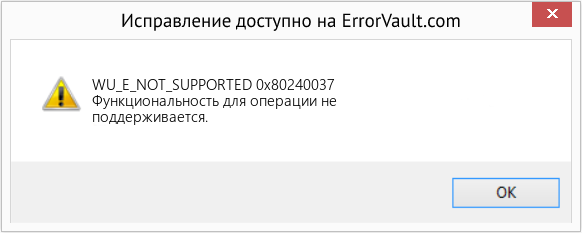
(Только для примера)
Причины 0x80240037 — WU_E_NOT_SUPPORTED
Что могло произойти? Обновления Windows загружаются с сайта Microsoft. Повреждение файла может произойти в любой момент загрузки обновлений по разным причинам. Это может быть связано с тем, что предыдущее обновление не установилось должным образом. Также это может быть связано с проблемой получения файла, которая может быть вызвана проблемами с системными файлами. Каким бы ни был случай, пользователи могут устранить проблему, следуя этим методам восстановления.
Методы ремонта
Если метод ремонта вам подошел, пожалуйста, нажмите кнопку upvote слева от ответа, это позволит другим пользователям узнать, какой метод ремонта на данный момент работает лучше всего.
Источник
Как исправить 0x80240037 (РЕШЕНО)
Информация о системе:
На вашем ПК работает: .
Размер файла: 0.6MB Время загрузки: 10 секунд
Размер файла: 0.6MB
Время загрузки: 10 секунд
0x80240037 Сведения об ошибке
- Название ошибки: 0x80240037
- Совместимо с: Windows 10, 11, 8, 7, Vista, XP
Симптомы 0x80240037
- — Появляется сообщение «0x80240037», и активное окно программы выходит из строя;
- — «0x80240037» отображается на экране;
- — Была обнаружена проблема, и Windows была отключена, чтобы предотвратить повреждение компьютера. Проблема, по-видимому, вызвана следующим файлом. ;
- — Ваш ПК часто выходит из строя и демонстрирует ошибку 0x80240037 при запуске одной и той же программы;
- — Windows работает вяло и медленно реагирует на сигналы мыши или клавиатуры;
- — Ваш компьютер периодически зависает на несколько секунд;
Причины 0x80240037
Сообщения об ошибках 0x80240037 часто появляются в результате забитого реестра Windows или ошибочных записей от несуществующих программ, которые обычно остаются от неправильного удаления программного обеспечения. Другие распространенные причины могут включать неверный ввод данных пользователем, отсутствующие файлы, которые были случайно удалены из реестра и вызывают сбои в работе системы. Отслеживание того, когда и где произошла ваша ошибка, является важной информацией для устранения неполадок.
Источник
Ошибка агента обновлений windows 80240037
This forum has migrated to Microsoft Q&A. Visit Microsoft Q&A to post new questions.
Answered by:
Question
I had an issue to install any windows update on one of my servers. It just keeps on displaying below error in the windowsupdate.log
WARNING: Network Cost is assumed to be not supported as something failed with trying to get handles to wcmapi.dll
WARNING: Failed to get Wu Exemption info from NLM, assuming not exempt, error = 0x80240037
I have done the deletion of SoftwareDistribution folder but it still does not work. The Software Center does not also display anything. On error 0x80240037, there is a reference to KB2734608 to install it on WSUS. I havent installed but problem is other machines are able to get updates and only this machine that is having to receive any updates.
Kindly advice.
Answers
Thanks. The issue has been resolved by installing updates KB2919355 and KB2919442.
Aparently these 2 updates are fundamentals updates that needs to be installed in order to get any future updates.
Источник
Failed to get Wu Exemption info from NLM
What does the following warning mean? Seems to occur throughout my windowsupdate.log on WS2012 client
WARNING: Failed to get Wu Exemption info from NLM, assuming not exempt, error = 0x80240037
October 16th, 2012 9:23am
Hi,
I would like to confirm what is the current situation? If there is anything that I can do for you, please do not hesitate to let me know, and I will be happy to help.
Regards,
Clarence
TechNet Subscriber Support
If you are
TechNet Subscription user and have any feedback on our support quality, please send your feedback
here.
October 22nd, 2012 5:34am
Yes, got it fixed, thanks.
October 31st, 2012 12:28pm
Same problem with WSUS on Windows 2012 Servers, but the fix is not for this OS Version 
May 21st, 2013 11:26am
Try «wsusutil reset» command or manually reconfigure wsus. This solution help me.
June 27th, 2013 9:15am
Hi, we are having the same error on W2K12R2 servers connecting to WSUS running on W2K12R2 (KB2734608 not applicable)
any
May 5th, 2014 1:09pm
Hey there,
I am encountering a similar issue. The WSUS 4.0 server is running on W2K12 and the server on which the update fails is also a W2K12. KB2734608 is not applicable on the WSUS server.
The issue describes as follows: 45 important updates are shown on the client. When I click «Install updates» it starts with «preparing to install» and after like 2 seconds gets back to the page where I can click on «Install updates».
What I did so far: resetting the connection to the WSUS server didn’t help, nor did:
Net stop wuauserv
rd /s %windir%softwaredistribution
Net start wuauserv»
Actually, I am pretty clueless what to do as I cannot install the updates. :/
Windows Update log throws this:
2014-06-20 15:09:54:419 916 1290 AU WARNING: Failed to get Wu Exemption info from NLM, assuming not exempt, error = 0x80240037
2014-06-20 15:09:54:419 916 1290 AU Triggering Offline detection (non-interactive)
2014-06-20 15:09:55:589 916 176c AU WARNING: Returning due to error from GetDownloadProgressUx, error = 0x8024000C
2014-06-20 15:09:55:589 916 176c AU WARNING: GetInteractiveInstallProgress failed, error = 0x8024000C
Thanks in advance,
Azreth
June 20th, 2014 1:23pm
Hey there,
I am encountering a similar issue. The WSUS 4.0 server is running on W2K12 and the server on which the update fails is also a W2K12. KB2734608 is not applicable on the WSUS server.
The Role of NLM:
http://msdn.microsoft.com/en-us/library/windows/desktop/aa965314(v=vs.85).aspx
I strongly believe that this Warning: about NLM, is actually perfectly normal and expected in almost all modern WUAgent situations, and not at all relevant to your problems with error = 0x8024000C
error = 0x8024000C, means «no operation was required»
So, check for other problems.
Best to open your own, new thread for that..
June 21st, 2014 8:07am
In my case it happens only on servers which are managed not by WSUS, but with something else (SCCM, SCVMM). All other computers/server update status on WSUS.
November 12th, 2014 8:27am
@Martin — Did you manage to rectify? If so how?
Only my 2012 servers managed by SCCM are not updating. All other OS’s are fine.
Bizarre.
April 17th, 2015 2:03am
@Martin — Did you manage to rectify? If so how?
Only my 2012 servers managed by SCCM are not updating. All other OS’s are fine.
Bizarre.
yes we did. For us it turned out to be a Antivirus Definition file in the Baselines was older and there was a more current file available. We had to go into the Baselines of our WSUS Server and remove all the older definition file updates and
just made sure the 1 most current was there. Then re-scan for Compliance in SCVMM.
July 30th, 2015 9:03pm



